< この記事をシェア >
auオンラインショップでiPhoneやAndroidスマホなど携帯電話を購入した場合の回線切り替えの手順をご紹介します。

ただ、この手続きはすべての方が対象ではなく「新規契約」「端末増設(au Nano IC Cardが同梱されていない機種変更)」の方は回線切り替えをする必要はありません。
発送完了案内メールの「申込区分」に「MNP」または「機種変更(LTE)」と記載されている方が対象です。
対象の場合、買った新しいスマホにSIMカードを差し込むだけでは利用できません。
機種変更して届いた箱に新しいSIMカードが入っていたらこの手続きが必要なので注意してください。
回線切り替え手順は以下になりますので方法がわからない人は参考にしてみてください。
【auオンラインショップ】回線切り替え手続きの手順
SIMカードを差し込む
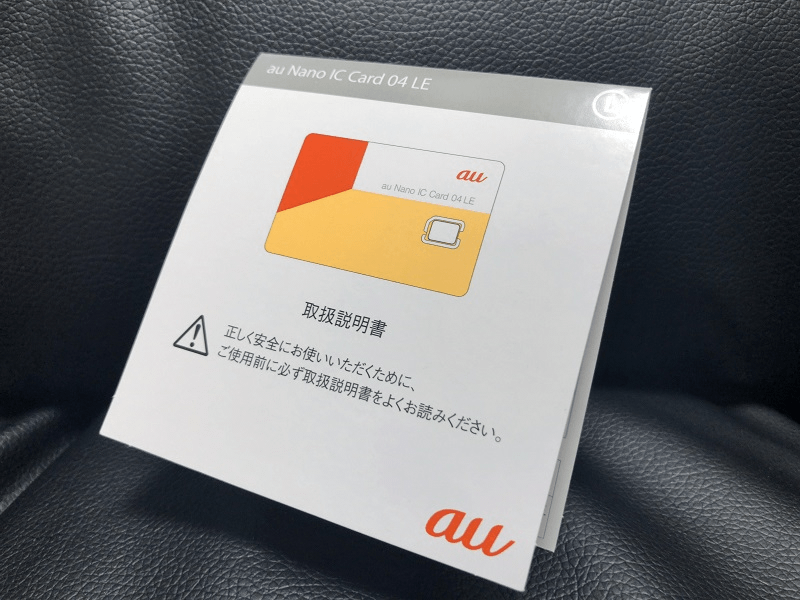
iPhone XのSIMカードは「au Nano IC Card 04 LE」です。このSIMカードはiPhone 8 / 8 Plus以降のiPhoneに導入されたSIMカードで、3G(CDMA2000)網が利用できないLTEのみ対応のSIMカードです。
↓↓↓

SIMカードをパキッと取り外します。
↓↓↓
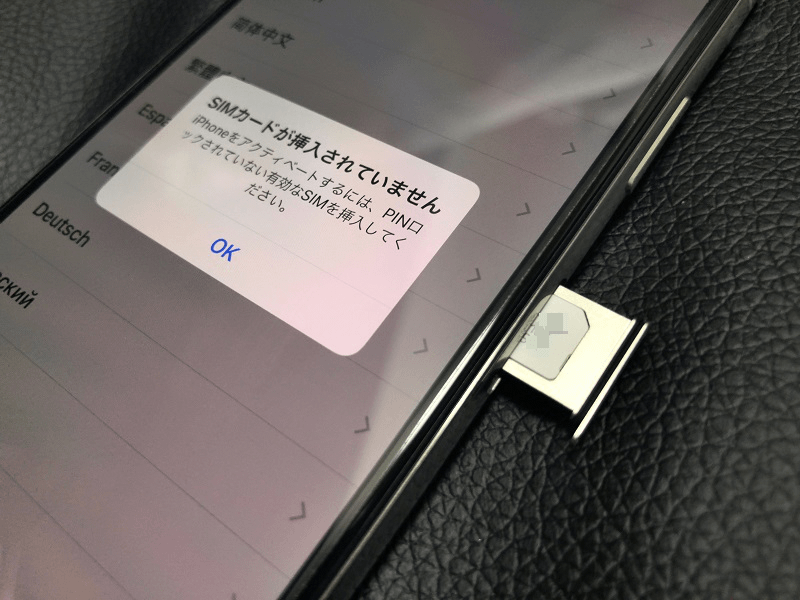
SIMカードをiPhone Xに差し込みます。
auオンラインショップで回線切り替えをする方法
| 受付時間 | 9:00~21:15(年中無休) |
|---|---|
| 受付サイト | auオンラインショップ |
| 必要な情報 | 【MNP】 ・auオンラインショップの注文番号 ・注文時の登録した「注文履歴確認用パスワード」 ・切り替え予定の携帯電話番号 |
| 【機種変更】 ・au ID / パスワード ・au電話番号 ・暗証番号(au電話契約時に決めた4桁の数字) |
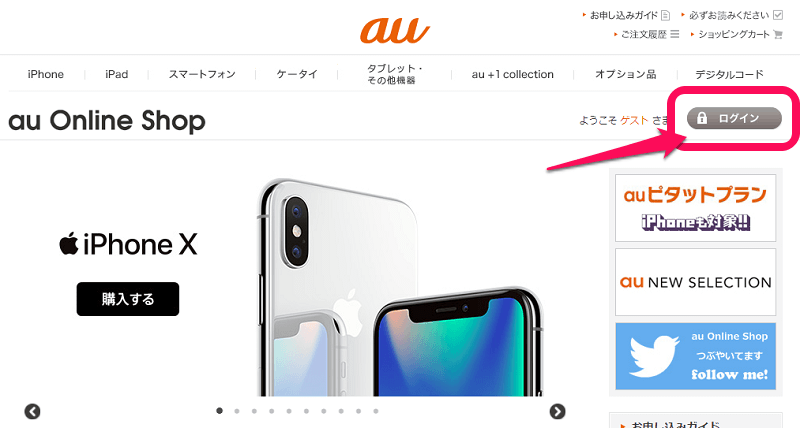
auオンラインショップにアクセスし、ログインボタンを押します。
↓↓↓
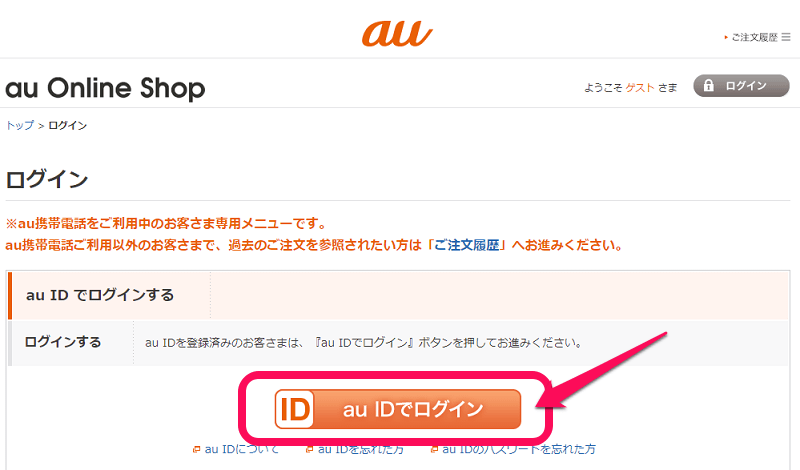
au IDでログインします。
↓↓↓
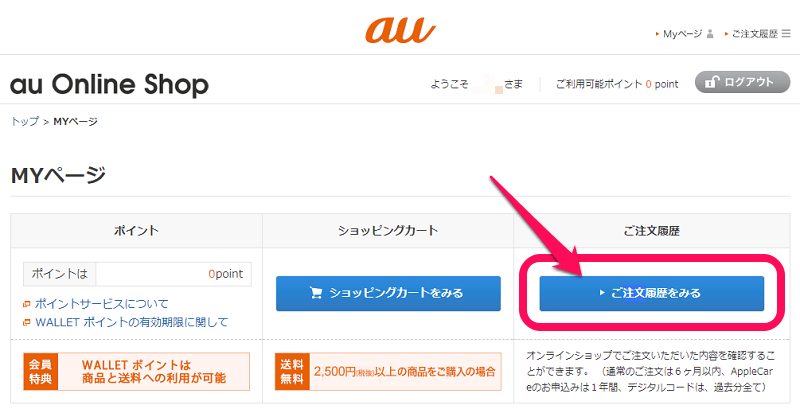
「ご注文履歴をみる」を押します。
↓↓↓

「回線を切り替える」を押します。
↓↓↓
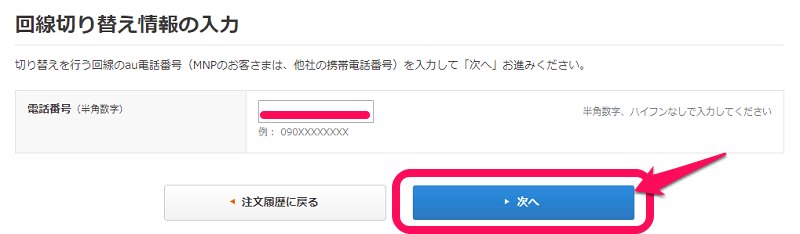
電話番号を入力して「次へ」を押します。
↓↓↓

「通話可能にする」を押します。
↓↓↓
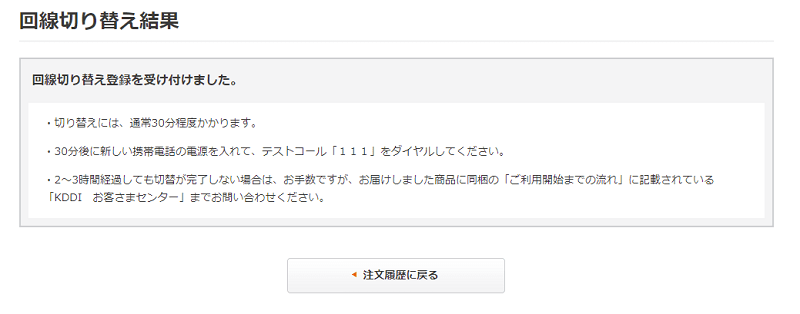
回線切り替え登録をしたら、次に現在利用している現在利用している電話機およびiPhone両方の電源を切ります。お手続きの後、30分程度で回線の切り替えが完了するので少し待ちましょう!
30分後に新しい携帯電話の電源を入れて、テストコール「111」をダイヤルしましょう!つながれば回線切り替えは完了です!
※切り替え完了後は、今まで使用していたスマホが利用できなくなるので注意してください。
電話でも回線切り替えは出来るので、電話で手続きをしたい人は以下に問い合わせてください。
電話でも回線切り替え可能
| 受付時間 | 9:00~20:00(年中無休) |
|---|---|
| 連絡先 | KDDIお客さまセンター |
| 電話番号 | 一般電話:0077‐7‐111(無料) au携帯電話から:157(無料) |
| 必要な情報 | ・契約者名 ・切り替え予定の携帯電話番号 ・【機種変更】暗証番号(au電話契約時に決めた4桁の数字) ・【MNP】auオンラインショップの注文番号 |
< この記事をシェア >
\\どうかフォローをお願いします…//
この【回線切り替え】auオンラインショップでiPhoneやスマホなどを購入した場合の回線切り替えの手順の最終更新日は2017年11月10日です。
記事の内容に変化やご指摘がありましたら問い合わせフォームまたはusedoorのTwitterまたはusedoorのFacebookページよりご連絡ください。
























